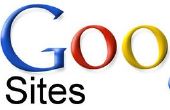Paso 3: Preparar la imagen
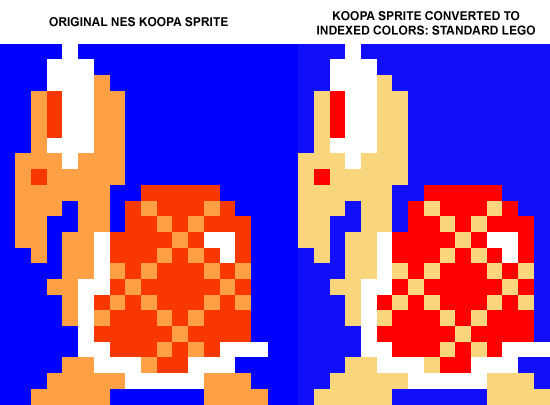
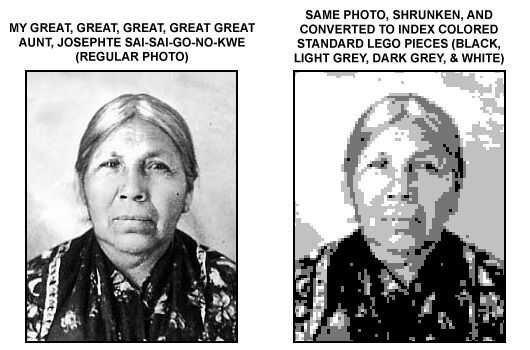
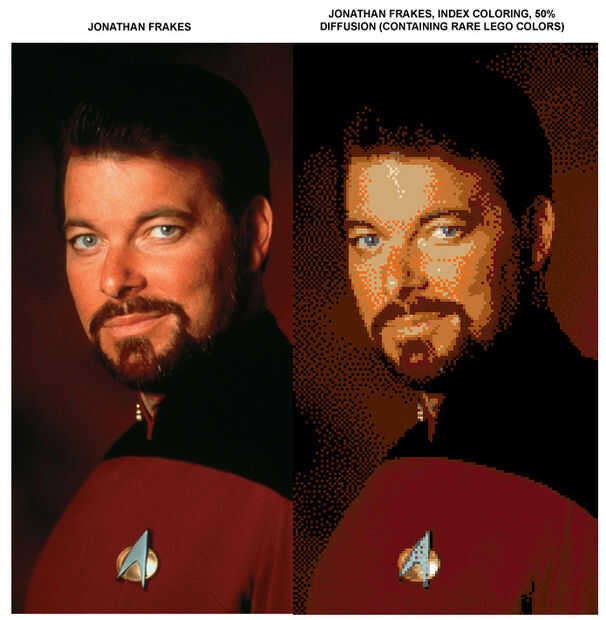
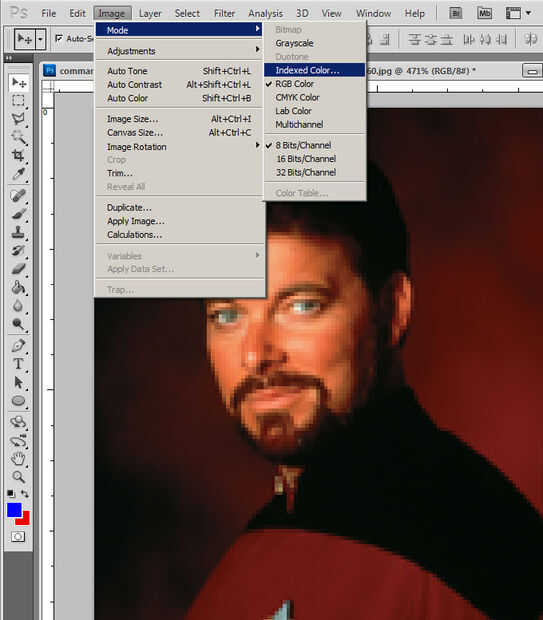
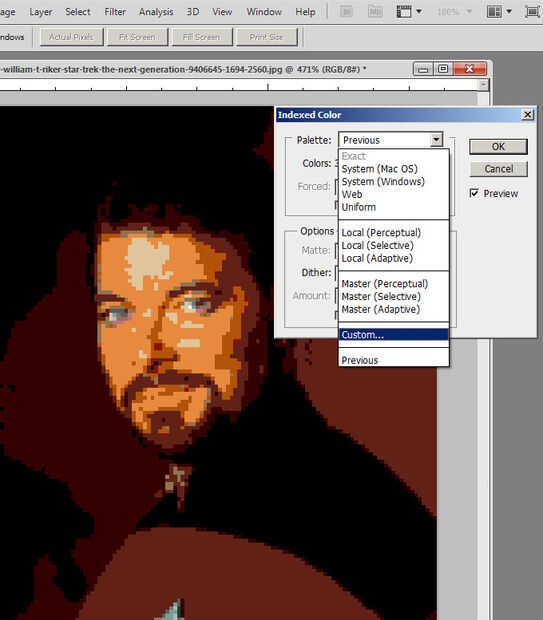
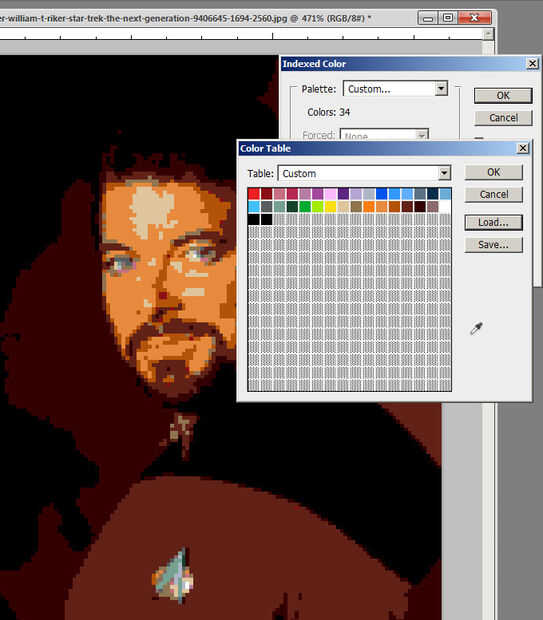
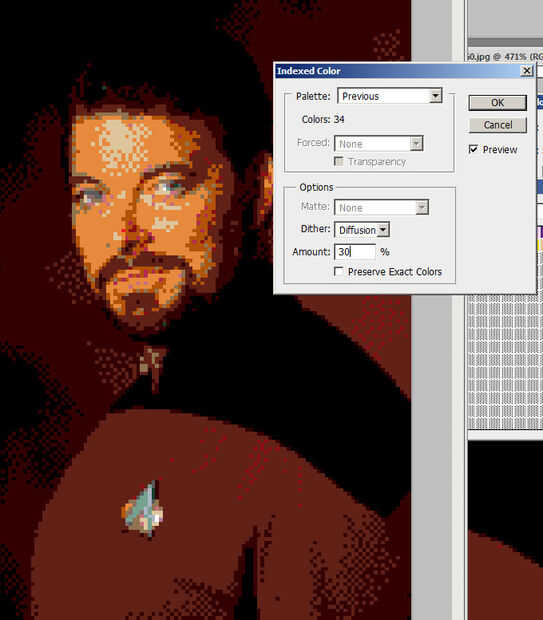
Después de que usted haya determinado qué imagen gustaría usar y qué colores para hacer, o si estás haciendo un sprite del juego de video - hacer una nueva imagen en Photoshop con el tamaño del lienzo algo pequeño. Como se mencionó en el último paso, una imagen de 16 x 16 píxeles será igual a cerca de 5,5 pulgadas de alto cuando construido en forma LEGO. Mi insignia de Nintendo Wii U de Nintendo World Store 90 píxeles de ancho en el equipo, pero casi tres pies de ancho en realidad! Si nunca has montado un gran proyecto LEGO ni una imagen de mosaico, yo no recomendaría abordar un retrato enorme que excede 32 píxeles de longitud inicial.
Ahora, si estás usando sprites de videojuegos, entonces Felicidades, esto será bastante fácil preparar una imagen para los sprites ya están hechos de cuadrados de mosaico pequeño, así no tendrás que hacer mucho trabajo. Pero si usted está planeando en hacer un retrato LEGO vertical de una imagen original, tendrás que prepararlo mediante coloración de índice. Para este ejemplo, te voy a mostrar tres fotos color de índice: un sprite del juego de video, una foto en blanco y negro y una foto a todo color - los tres están dispuestos en orden de dificultad para preparar, de más fácil a más difícil.
De nuevo, hacer un mosaico de video juegos es bastante fácil, como los juegos ellos mismos eran bloques y pixelado y colores primarios sobre todo contenidos. Una foto en blanco y negro es más elaborada, pero tiene una tabla de colores reducida para la fácil adquisición de piezas. Por último, con una foto a todo color convertido a 120 píxeles de ancho (120 pixeles = 120 piezas de LEGO ancho = unos tres pies de ancho) con la tabla de color de índice que contiene 33 opciones de color diferentes--cierto estándar, algunos raro--con moderada difusión. El medidor de difusión (que es opcional) controla la difusión fuera de píxeles para mantener más precisión de la fotografía base. Con índice para colorear, la imagen es literal a los colores específicos que sean aplicables; cuando con una foto a todo color de Jonathan Frakes, con sus colores reducida a 33 (y sólo unos pocos de aquellos efectivamente ser asignado), se cuenta de la imagen se ve entrecortado y pixelado como si es una imagen Gif optimizado para mal--pero, esto es lo que estamos buscando: una imagen de bloque con reducido colores! Para hacer una imagen en modo de color indexado en Photoshop, seleccione imagen > modo > Color de índice, luego en el menú desplegable superior, seleccione "Custom" y luego cargar una tabla de colores, la tabla de colores en los links de descarga abajo, que contienen los colores LEGO 33 he mencionado al principio del tutorial, de estándar a colores super raros.
Descargar la tabla de colores de Photoshop índice de 33 colores LEGO: